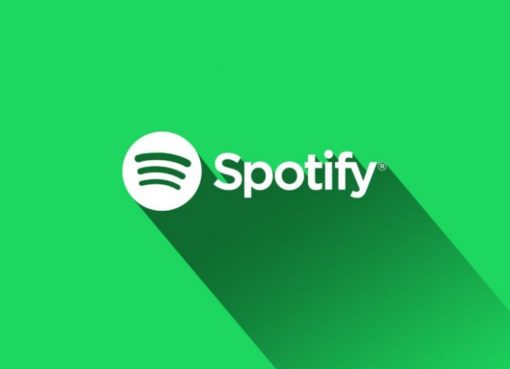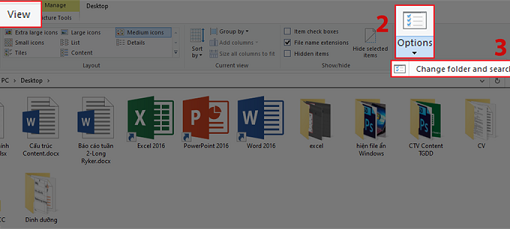Bạn mới dùng MacBook hay mới từ laptop windows qua Macbook mà chưa biết cách lưu file trên Macbook? Vậy thì xin mời bạn xem qua bài viết này, ngay sau đây Macstore sẽ hướng dẫn cho bạn cách lưu file về Macbook cực kỳ dễ và nhanh với các thao tác cơ bản, thực hiện nay nhé.
Nội dung chính
1. Lưu file trong các ứng dụng quen thuộc trên macbook
Nếu bạn đang làm việc với các ứng dụng văn phòng trên Macbook như Word, Excel, Powerpoint, xem PDF, và bạn muốn lưu file lại thì việc lưu file trở nên vô cùng đơn giản như sau:
Cách 1: Bạn nhấn tổ hợp phím Command + S.

Cách 2: Nhấn chọn “File” trên thanh menu, sau đó bạn chọn “Save” hoặc “Save As…” để lưu file với tên và vị trí mới trên macbook.
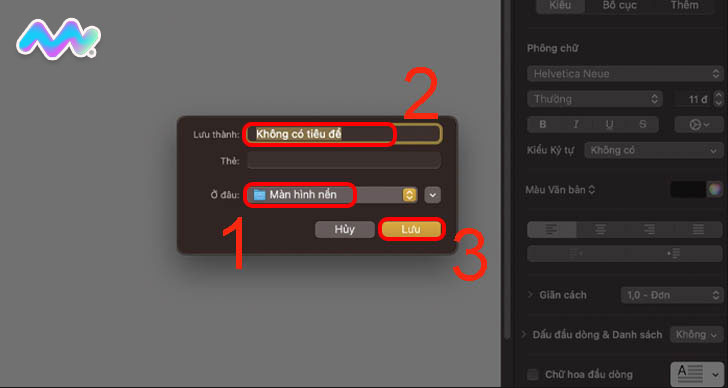
2. Lưu file từ Internet về Macbook
Khi bạn muốn tải file từ trình duyệt web hoặc các dịch vụ lưu trữ đám mây như Google Drive, TeraBox, thì bạn có thể thực hiện lưu file bằng cách:
Click chuột phải vào file và chọn chữ “Download” (Tải xuống).
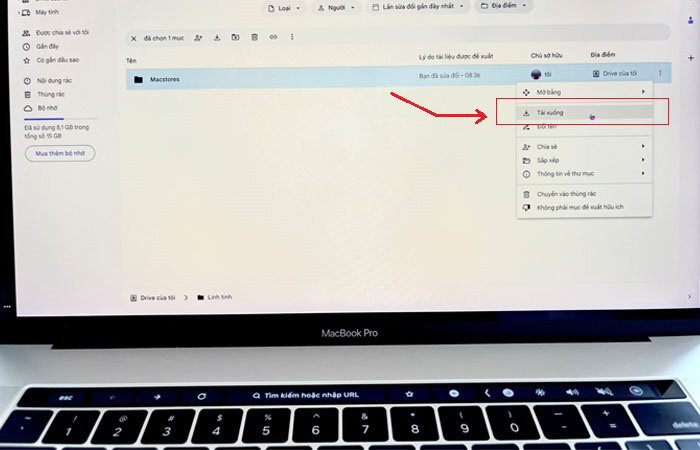
Mặc định file sẽ được lưu trong thư mục “Downloads” (Tải xuống) trên Macbook của bạn.
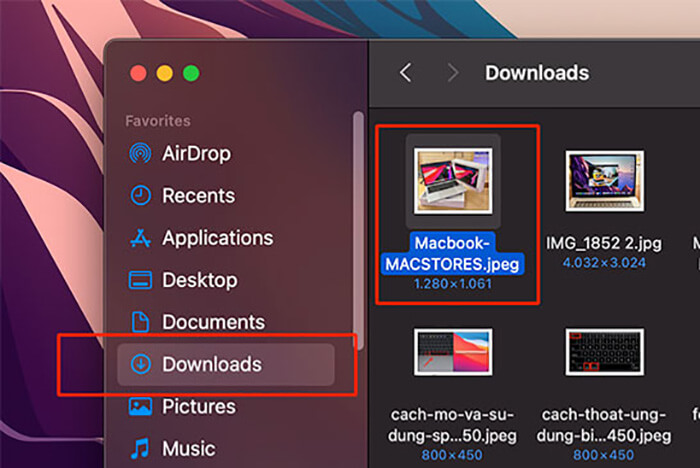
3. Đổi tên file trước khi lưu trên Macbook
Bạn muốn đổi tên file theo ý mình thì cũng rất dễ. Bạn thực hiện như sau:
Bạn click chuột phải vào file và chọn “Rename” (Đổi tên).
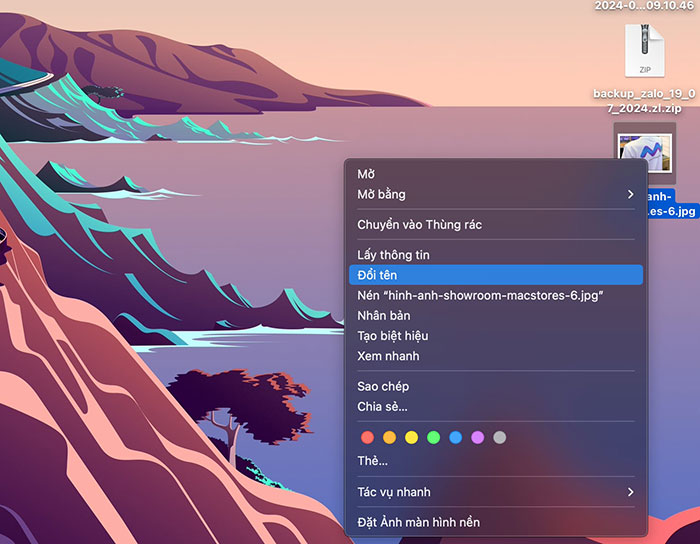
Nhập tên mới cho file cần lưu và nhấn Return là xong.
4. Lưu bản sao của file về Macbook
Để tạo một bản sao của file trước khi chỉnh sửa để tránh sai sót, thì bạn có thể:
Nhấn cùng lúc tổ hợp phím Shift + Option + Command + S.
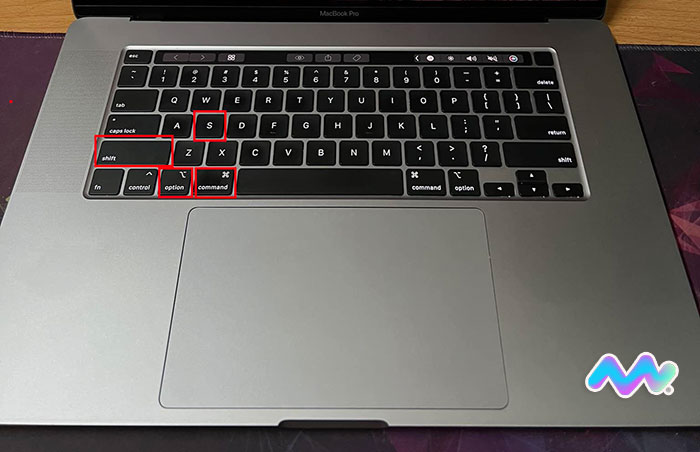
Chọn vị trí lưu và đặt tên mới cho bản sao bạn vừa tạo.
5. Xóa file trên Macbook
Để xóa file không cần thiết bất kỳ trên Macbook, bạn thực hiện như sau:
Click chuột phải vào file rồi chọn Chuyển vào thùng rác (Move to Trash).
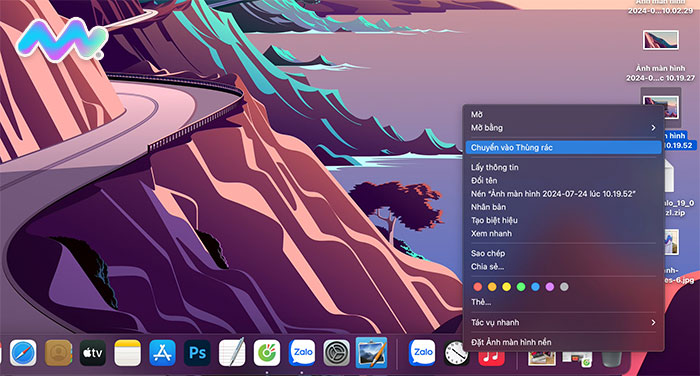
Để xóa vĩnh viễn, bạn chuột phải vào thùng rác và chọn “Dọn sạch thùng rác”.
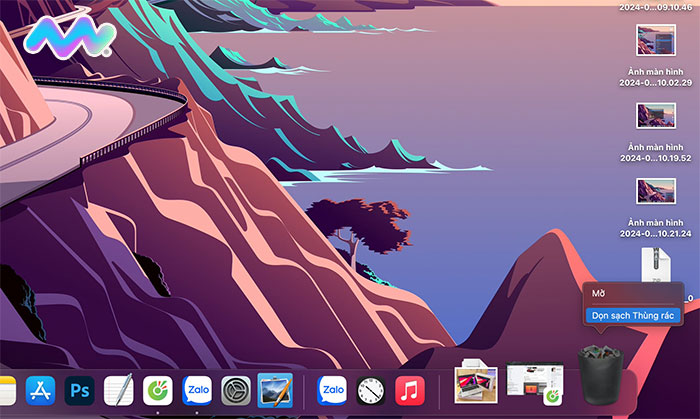
6. Tìm kiếm file trên Macbook nhanh chóng
MacBook có một công cụ tìm kiếm rất nhanh tên là Spotlight. Để mở công cụ Spotlight này bạn thực hiện:
Nhấn cùng lúc Command + Space để mở Spotlight.
Gõ vào tên file mà bạn muốn tìm.
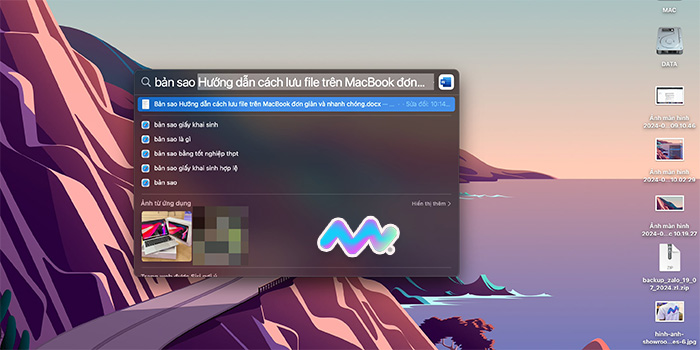
Lúc này Spotlight sẽ hiển thị kết quả tìm kiếm ra ngay cho bạn.
Mẹo để quản lý file hiệu quả hơn trên Macbook
Để dễ dàng quản lý file trên máy macbook của mình. Thì bạn có thể sử dụng các thư mục, sắp xếp file theo phân loại hoặc gắn thẻ theo màu để phân loại cho dễ tìm khi cần đến.
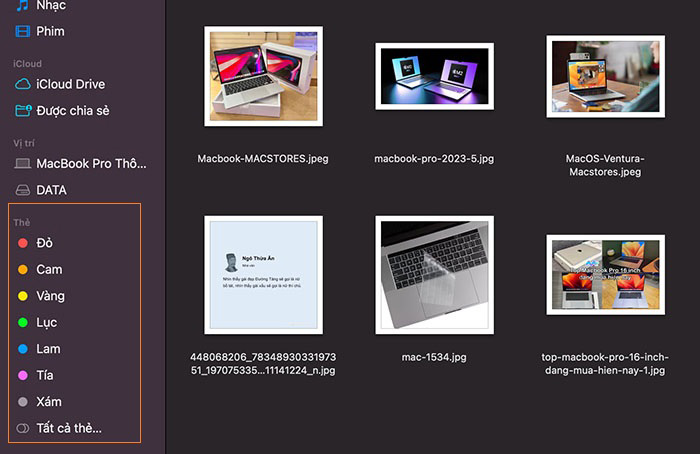
Lời Kết
Vậy là Macstore đã chia sẻ đến bạn cách lưu file trên Macbook siêu nhanh và siêu dễ rồi đó! Mong rằng nội dung bài này sẽ giúp bạn lưu trữ và quản lý file trên MacBook dễ dàng và thuận tiện hơn khi mới làm quen với hệ điều hành macOS. Hãy khám phá thêm các bài viết thú vị khác về Macbook của Macstore để có trải nghiệm sử dụng Macbook hoàn hảo bạn nhé!